Питате се како да инсталирате Питхон на Мац да бисте искористили робусну конфигурацију хардвера и оперативног система вашег Мац-а за бржи развој и тестирање програма? Настави да читаш!
Питхон није само програмски језик; то је камен темељац света технологије, који покреће све, од веб апликација до алгоритама за машинско учење. Ако сте корисник Мац-а, чека вас посластица јер комбинација Питхон-а и мацОС-а ствара динамичан дуо за развој софтвера и науку о подацима.
Питхон-ова свестраност, читљивост и обимне библиотеке чине га језиком којим се користе и професионалци и почетници. Када сте упарени са корисничким окружењем мацОС-а, имате моћну комбинацију која поједностављује кодирање, експериментисање и развој пројеката.
Било да сте искусан програмер или радознали почетник, алијанса Мац-Питхон може значајно побољшати вашу продуктивност.
У овом свеобухватном водичу, провест ћу вас кроз различите методе за инсталирање Питхон-а на ваш Мац, обезбеђујући беспрекорно подешавање.
Преглед садржаја
Колико је Питхон пресудан као програмски језик?
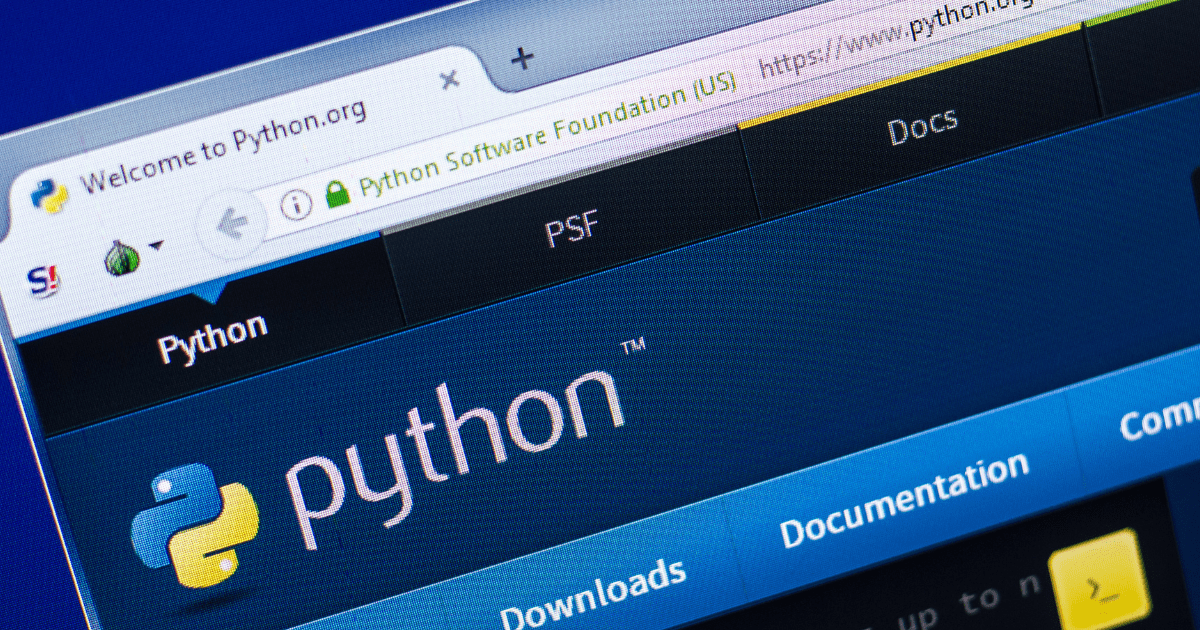
Питхон је незаменљив програмски језик за свет рачунарства. Његова читљивост и једноставност чине га доступним почетницима, док робусне библиотеке и оквири служе за напредне кориснике. Такође, његова свестраност обухвата веб развој, науку о подацима, машинско учење и роботску аутоматизацију процеса.
Питхон је саставни део анализе података и вештачке интелигенције. То је зато што његова природа отвореног кода негује живу заједницу, а слободни програмери или програмери воле да кодирају програме или решења за науку о подацима као Питхон скрипту. Глобално, програмери знају да могу бесплатно добити обиље и поуздану подршку за Питхон ако се код поквари.
Штавише, технолошки гиганти попут Гугла и Фејсбука у великој мери се ослањају на то. Питхон-ова свеприсутност у образовању помаже новим програмерима. Његова прилагодљивост осигурава да остаје основно средство за различите задатке.
Такође прочитајте: 15 почетничких Питхон пројеката за вежбање и учење
Разлози да инсталирате Питхон на Мац
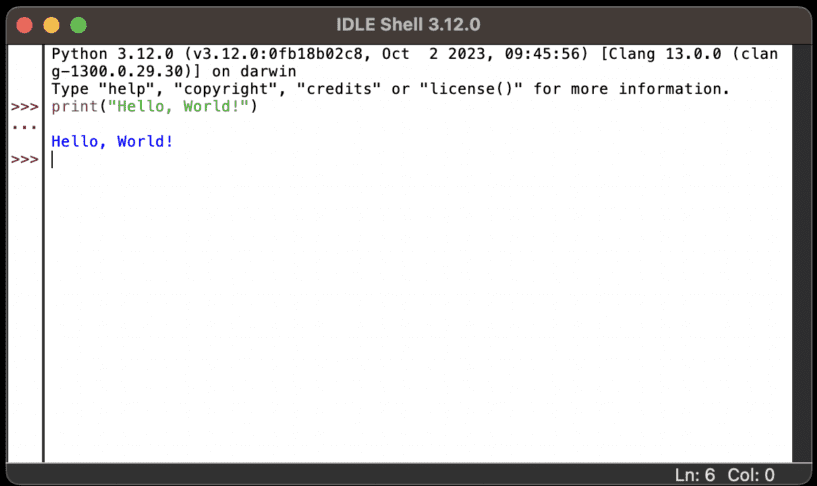
Главни разлог за коришћење мацОС-а и Питхон-а за програмирање је екстремна сигурност коју ниједан други оперативни систем осим Линук-а не може да обезбеди. Хакери и спамери широм света развијају малвер и вирусне програме за Виндовс рачунаре јер већина корисника рачунара користи Виндовс.
Пошто мацОС има мањи удео на тржишту, хакери ретко циљају на МацБоок и иМац. Такође, Аппле има снажан безбедносни тим који не оставља камен на камену како би мацОС био практично имун на малвер и вирусе.
Други главни разлози су следећи:
- МацБоок и иМац рачунари су посебно познати по креативним, научним и компјутерским програмским радовима.
- мацОС је заснован на Уник-у, пружајући робустан интерфејс командне линије за развој и скриптовање.
- Мац долази са пакетом алата за програмере као што су КсцодеТерминал и Хомебрев.
- Мац рачунари су познати по свом висококвалитетном хардверу, који обезбеђује несметан и поуздан развојни доживљај.
- Интуитивни мацОС интерфејс је погодан за продуктивност, са ефикасним системом управљања прозорима.
- Ако се бавите развојем иОС апликација, Мац је неопходан због своје компатибилности са Ксцоде-ом.
- Мацови обично имају дужи век трајања и познати су по својој поузданости, смањујући време застоја.
Да ли Мац рачунари долазе са унапред инсталираним Питхон за Мац?
мацОС користи Питхон скриптовање за неке од својих задатака и модула у позадини. Дакле, до мацОС-а 12.3, испоручивао би све МацБоок-ове и иМац рачунаре са унапред инсталираним Питхон 2.7 оквиром.
Међутим, програмери су престали да користе Питхон 2.Кс издања јер Питхон Софтваре Фоундатион више не подржава ову Питхон верзију.
Дакле, Аппле је најавио 2019. године у мацОС Цаталина Напомена о издању 10.15 да ће престати да испоручује МацБоок-ове и иМац рачунаре са унапред инсталираним Питхон-ом 2.7. Међутим, Аппле је одложио процес и коначно је то учинио за издања мацОС Монетри 12.3.
Дакле, ако користите застарели Мац пре мацОС-а 12.3, требало би да имате Питхон 2.7 унапред инсталиран на вашем систему. Новији Мацови, као што су Вентура и Сонома, више не долазе са било којом верзијом Питхона.
Ако ти треба Питхон 3.Кс издање за функционално програмирање, морате га сами инсталирати пратећи било који од метода наведених у одељцима испод.
Како инсталирати Питхон на Мац
Постоје различити начини за подешавање Питхон-а на Мац-у. У наставку пронађите све једноставне и популарне начине:
Ажурирајте постојећу верзију Питхон-а за Мац
Ако користите мацОС 12.3 или старије верзије, ваш МацБоок или иМац већ има Питхон дистрибуцију. Само треба да га ажурирате или надоградите на најновију верзију Питхон-а да бисте могли да развијате сјајне програме. У наставку пронађите кораке:
Проверите верзију Питхон-а
python --version
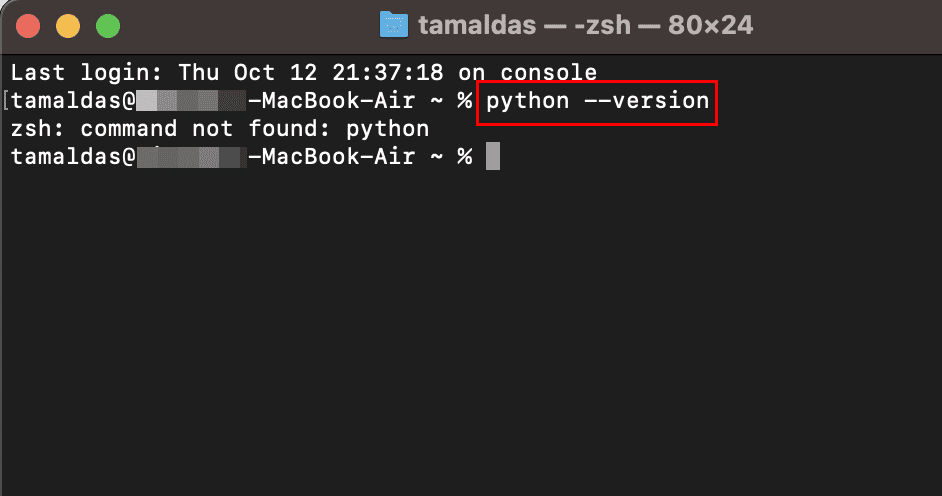
Пошто користим мацОС Вентура да напишем овај водич, мој систем не може да прикаже ниједну верзију Питхон дистрибуције јер је нема. Али, мацОС системи старији од 12.3 ће приказати верзију Питхон-а.
Инсталирајте Хомебрев
Након што знате своју верзију Питхон-а, пратите ове кораке да бисте је ажурирали или надоградили користећи Хомебрев:
/bin/bash -c "$(curl -fsSL https://raw.githubusercontent.com/Homebrew/install/HEAD/install.sh)"
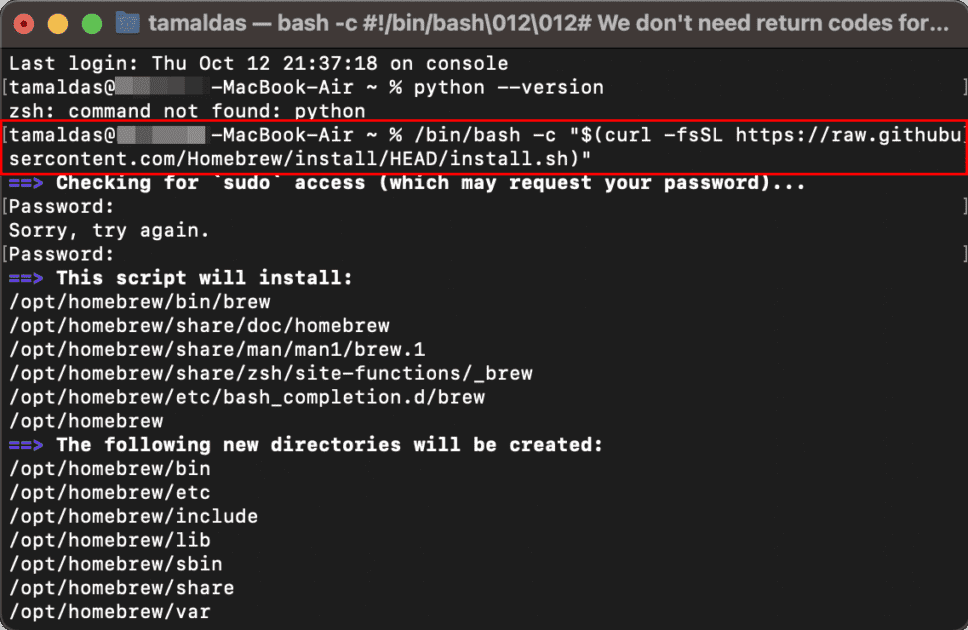
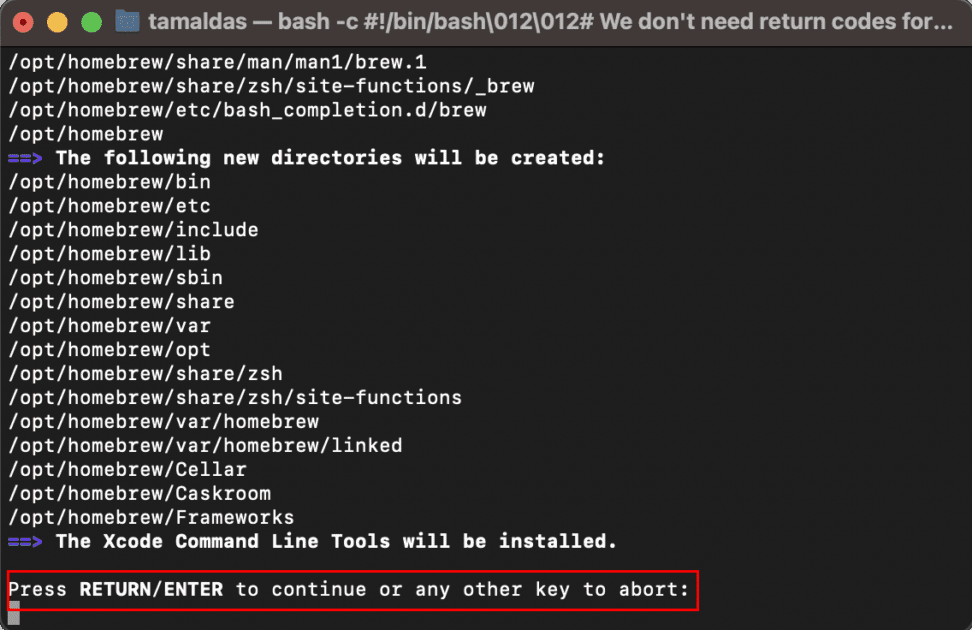
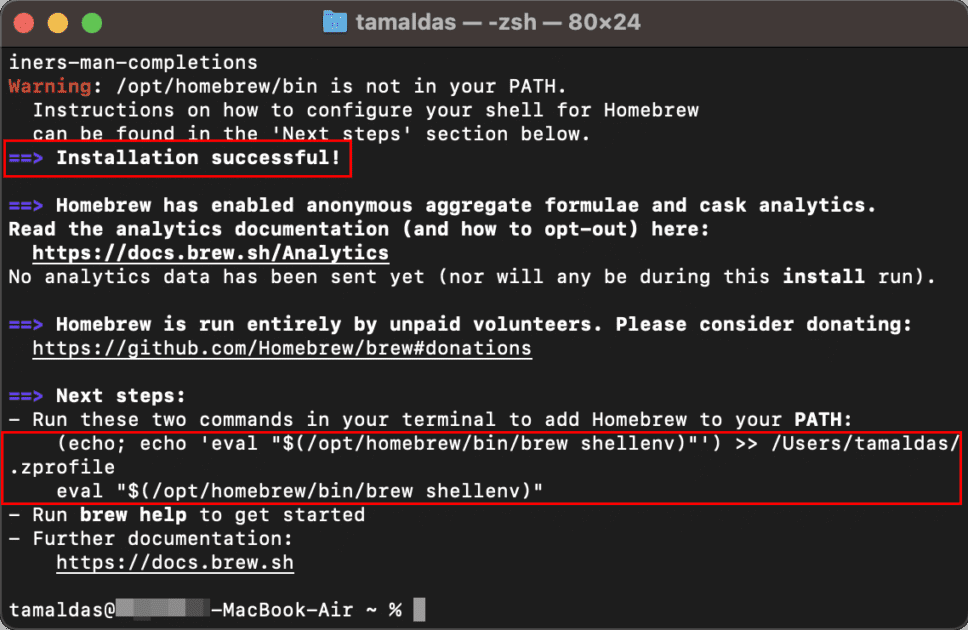
echo 'eval "$(/opt/homebrew/bin/brew shellenv)’ >> /Users/tamaldas/.zprofile eval $(/opt/homebrew/bin/brew shellenv)
Ажурирајте или надоградите Питхон дистрибуцију
Сада када имате Хомебрев у свом МацБоок-у или иМац-у следите ове кораке да бисте ажурирали или надоградили Питхон:
brew upgrade python
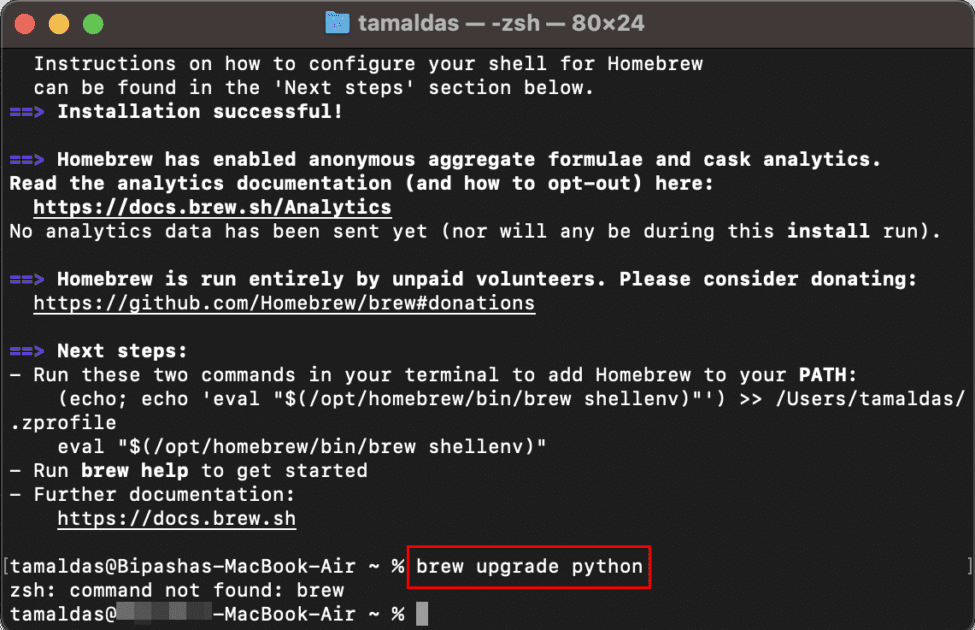
Код ће радити сасвим добро на старијем Мац-у који има Питхон 2.7 оквир. Пошто користим најновији Мац, Питхон није доступан и стога Терминал приказује ову поруку, „зсх:цомманд нот фоунд.“
Када се процес заврши, поново покрените Мац да бисте уживали у најновијој Питхон дистрибуцији приликом кодирања.
Инсталирајте Питхон на Мац користећи инсталатер
Ово је најпогоднији начин за инсталирање најновијег издања Питхон-а на Мац. Пратите кораке наведене овде:
Набавите Питхон за Мац
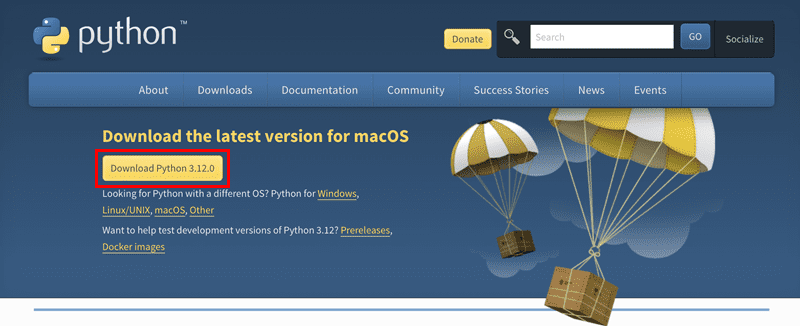
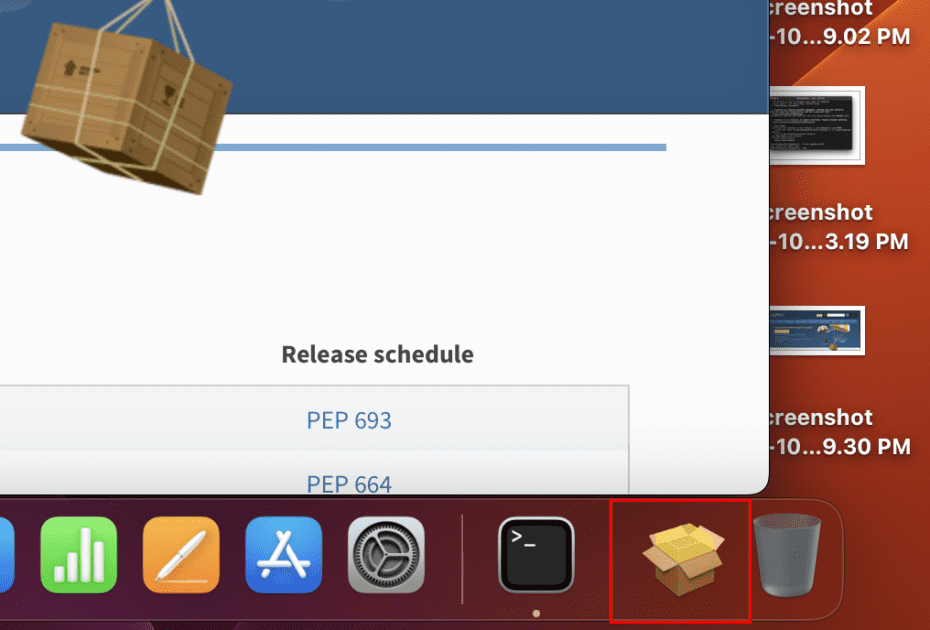
Инсталирајте Питхон пакет
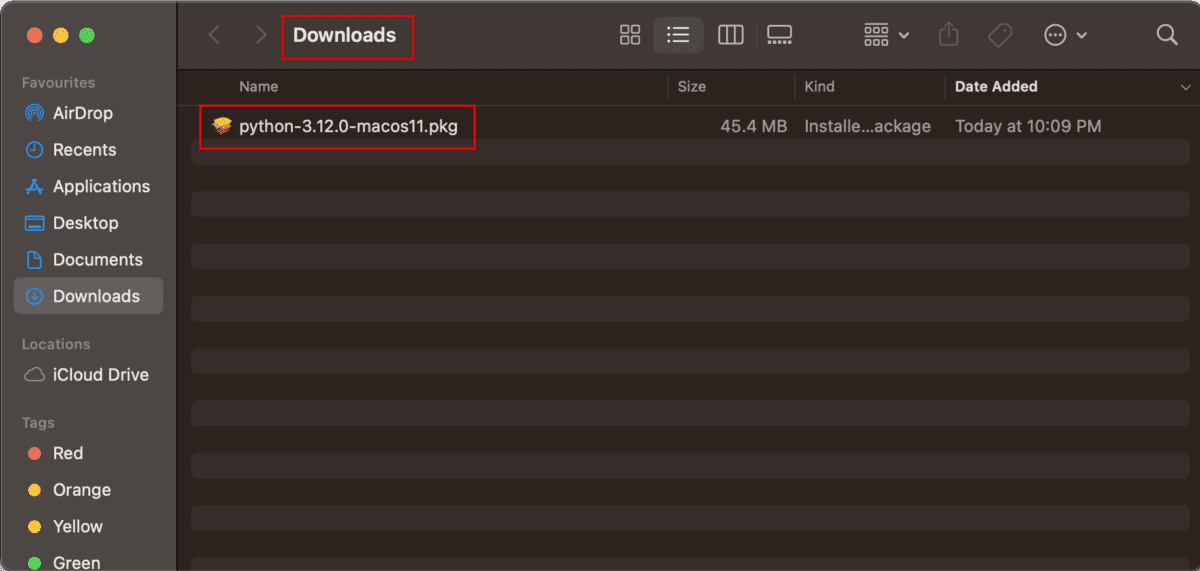

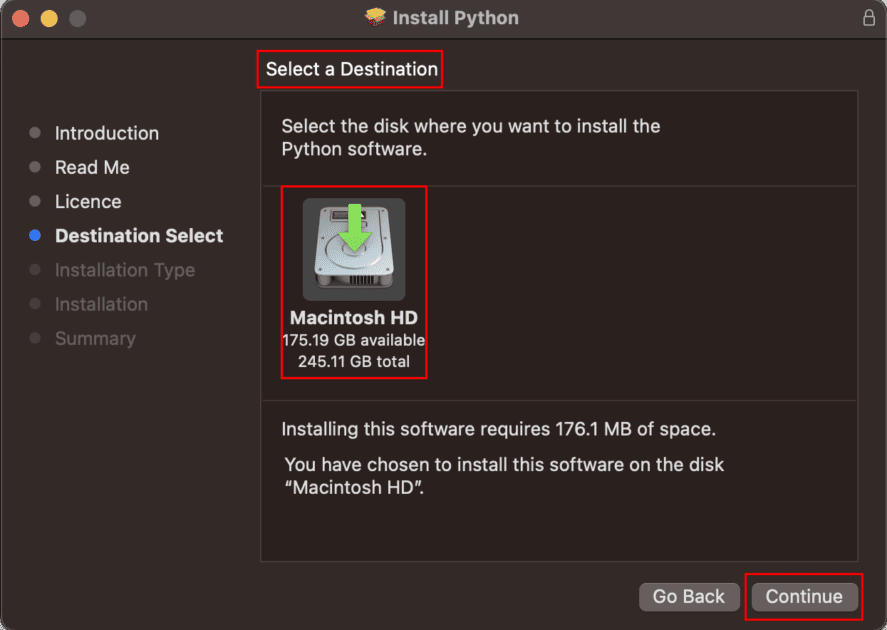
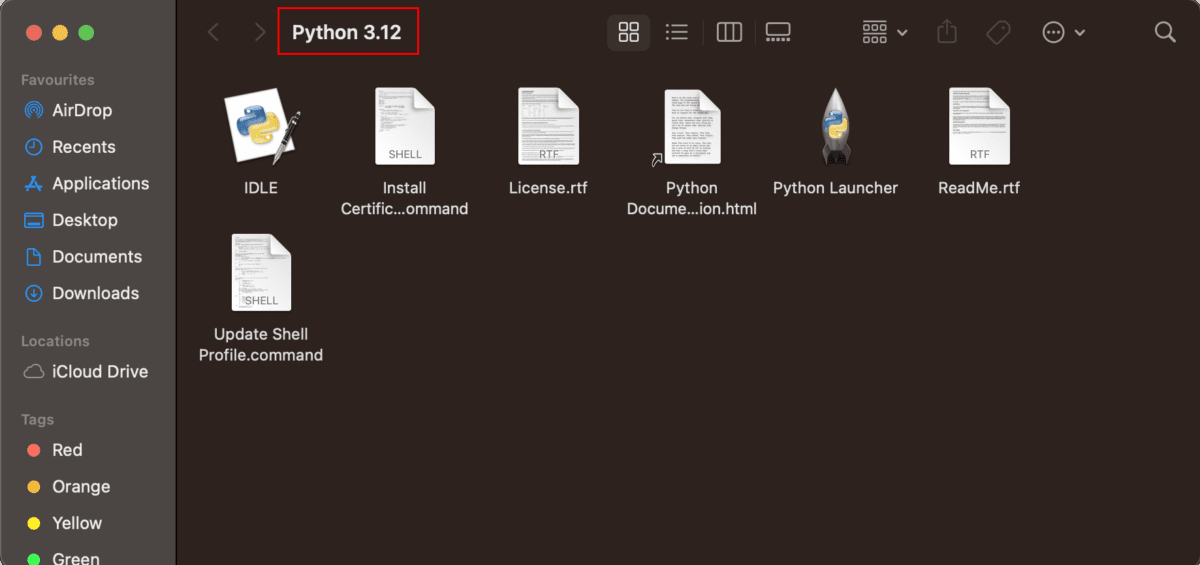
Када се инсталација заврши, требало би да видите горњу фасциклу.
Потврдите инсталацију
Када се инсталација заврши, ево како да потврдите Питхон дистрибуцију:
python3 --version
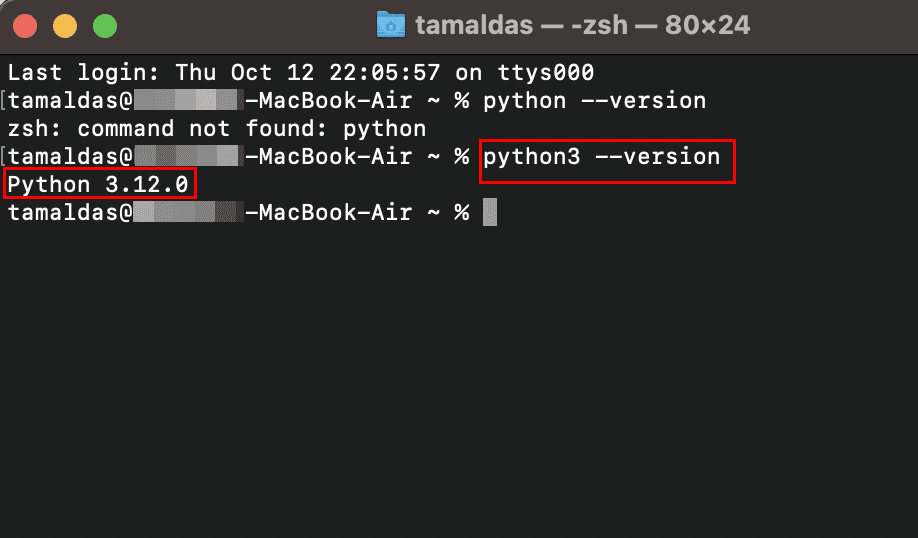
Други начин да проверите Питхон инсталацију је извршавање Питхон ИДЛЕ скрипте. Покреће интегрисано развојно окружење Питхон-а. Ево како:
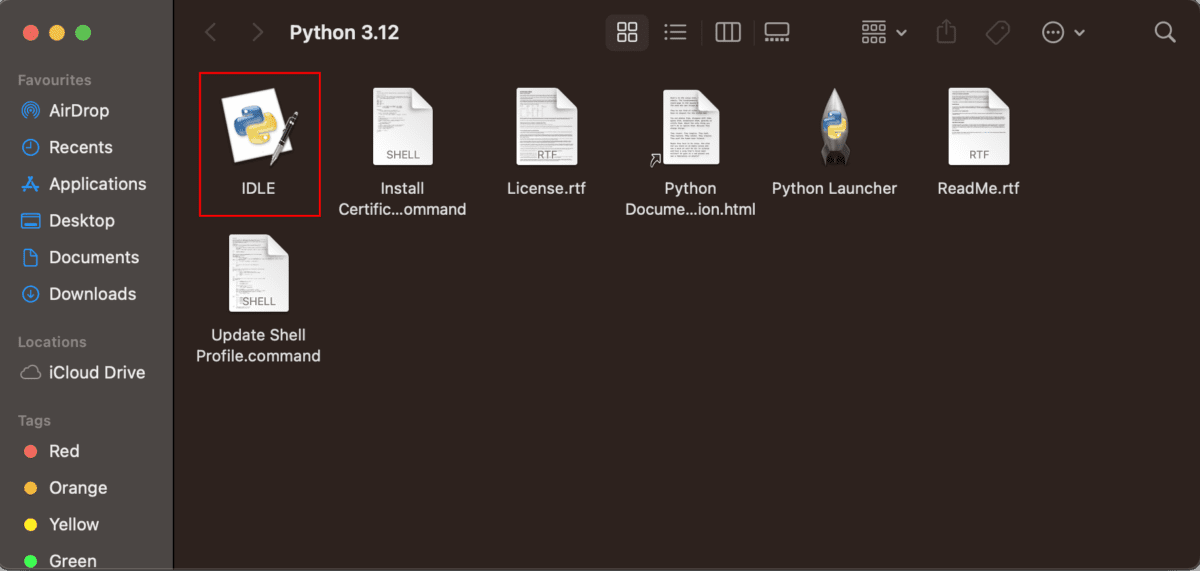
Двапут кликните на ИДЛЕ датотеку у инсталационој фасцикли Питхон 3.12. Требало би да се појави када се инсталација заврши.
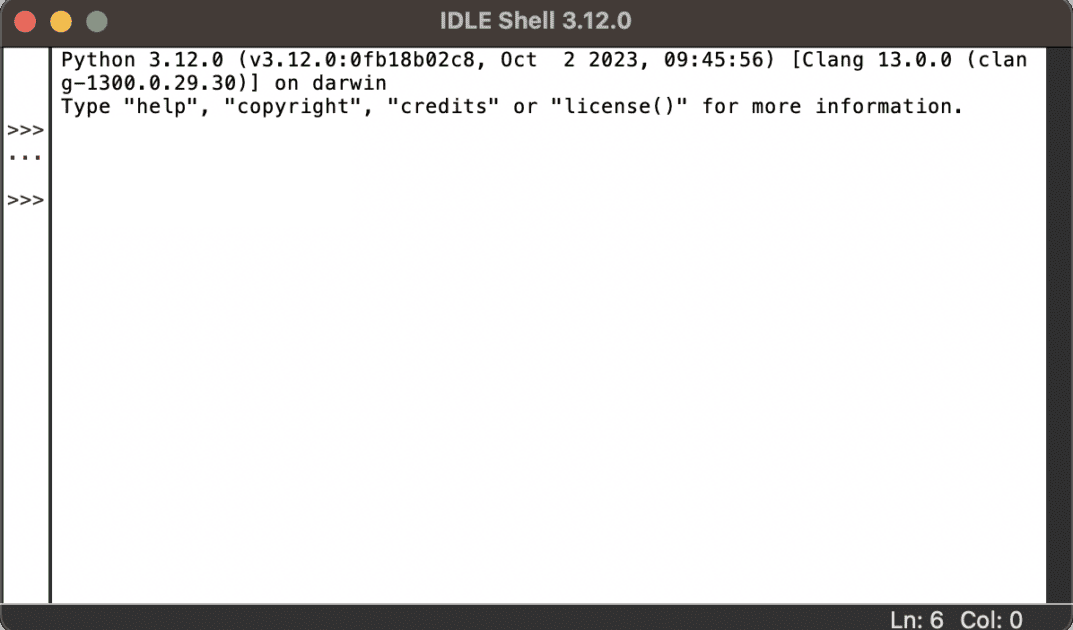
Требало би да видите горњи прозор за Питхон скриптовање. Тамо откуцајте следећу Питхон скрипту и притисните Ретурн:
print("Hello, World!")
Ово би требало да створи следећи одговор од Питхон-а:
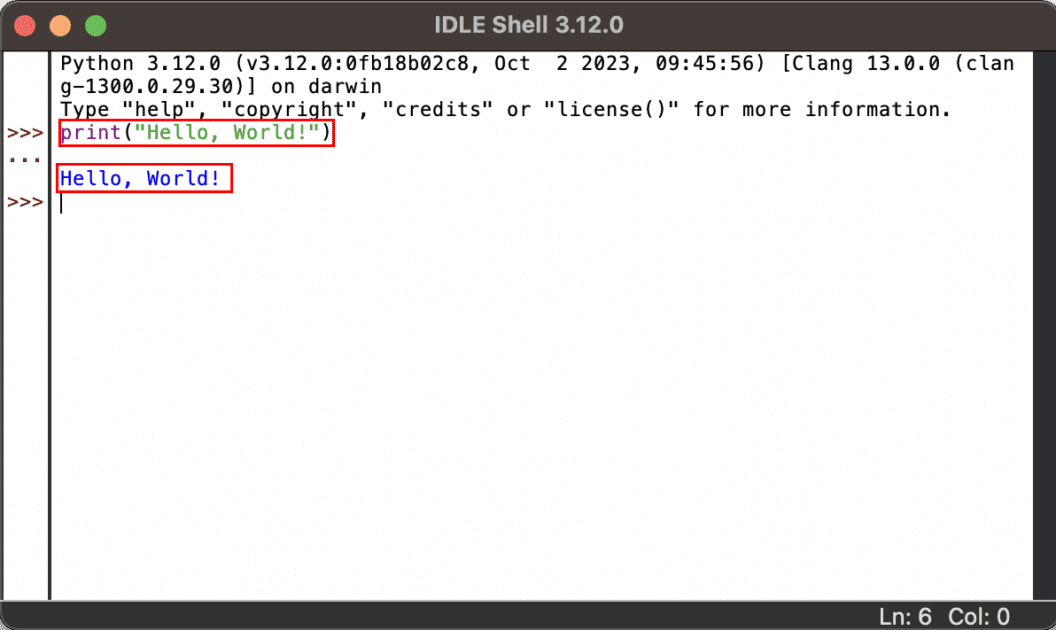
То потврђује да је ваша инсталација Питхон 3.12.0 успешна.
python3 –version
The “python3” command requires the command line developer tools. Would you like to install the tools now?
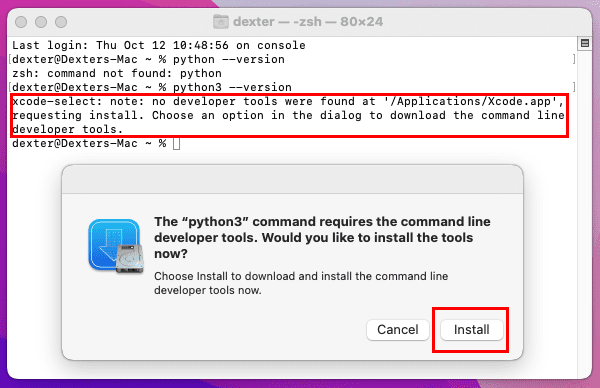
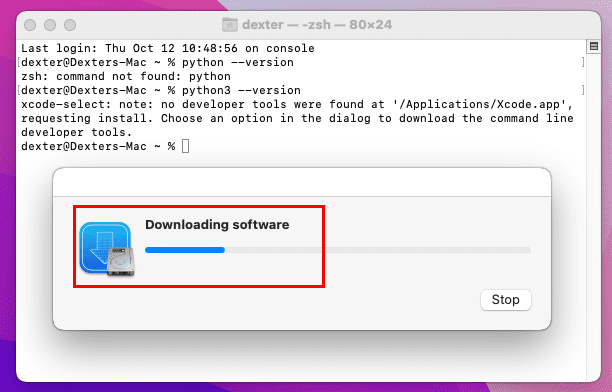
Када се процес заврши, поново покрените команду „питхон3 –версион“ у апликацији Терминал и требало би да прикаже инсталирану верзију Питхон дистрибуције.
Инсталирајте Питхон на Мац користећи Хомебрев
brew install python
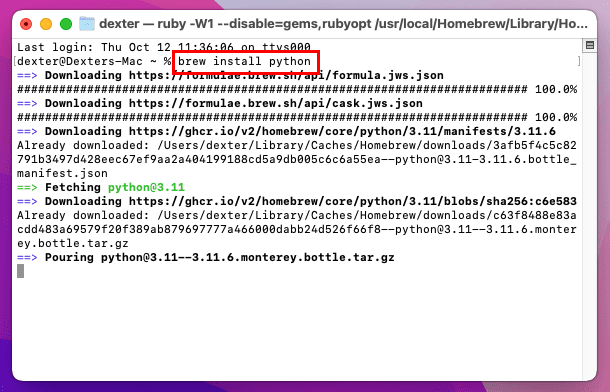
Такође прочитајте: Питхон библиотеке и модули које сваки програмер треба да зна
Како деинсталирати Питхон на Мац-у
Постоје два начина да уклоните Питхон фрамеворк са свог Мац-а. Можете деинсталирати помоћу графичког корисничког интерфејса ако сте га инсталирали помоћу инсталатора пакета или апликације Терминал. Ево метода и њихових корака:
Деинсталирајте Питхон за Мац из апликација
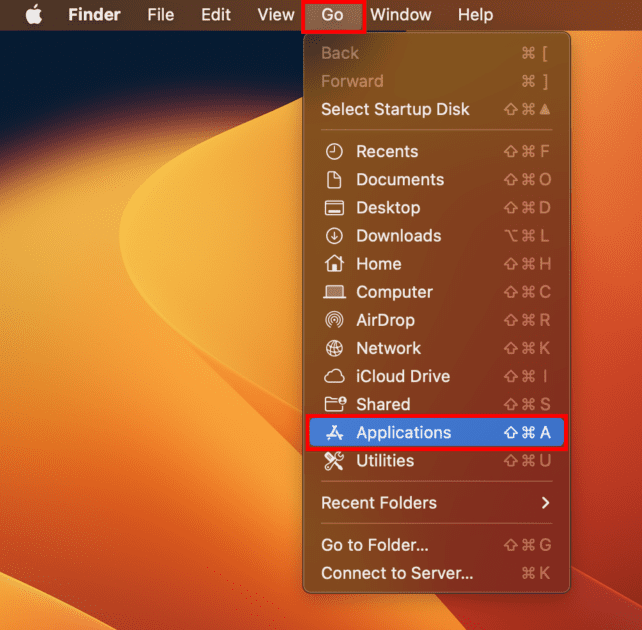
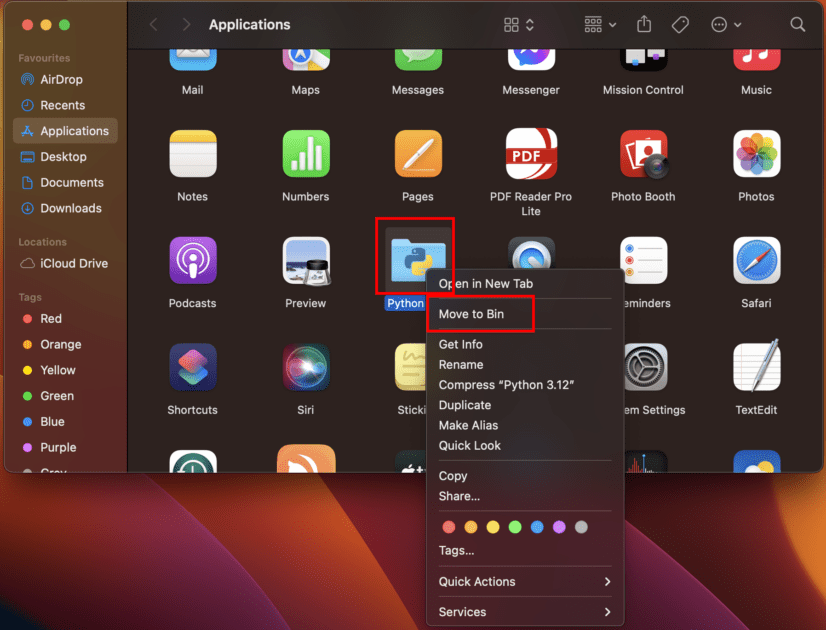
То је то! Успешно сте деинсталирали Питхон са свог Мац-а.
Деинсталирајте Питхон Фрамеворк са Мац-а
sudo rm -rf /Library/Frameworks/Python.framework
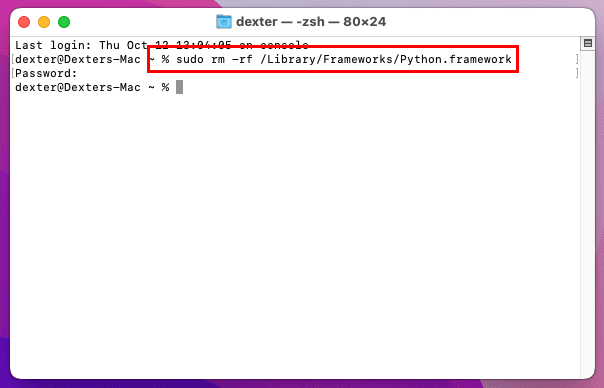
python --version
Горњи метод функционише само ако је Аппле инсталирао Питхон као део подешавања мацОС-а.
Деинсталирајте Питхон користећи Хомебрев
Ако сте инсталирали Питхон 3.КСКС издање користећи Хомебрев, морате инсталирати Хомебрев команду да бисте деинсталирали Питхон. Пратите ова упутства да бисте уклонили Питхон:
brew uninstall python
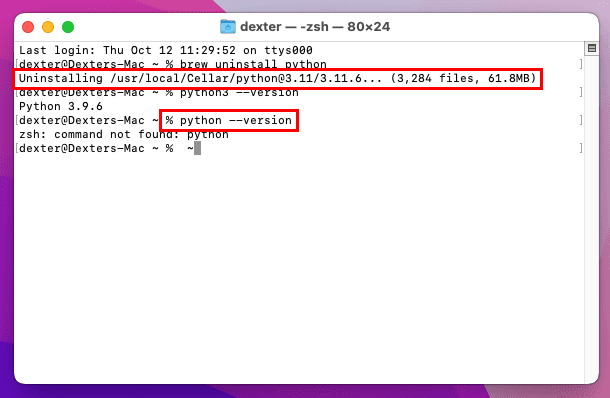
python3 --version
zsh: command not found: python
Закључак
Знати како да инсталирате Питхон на Мац је основна вештина коју морате знати ако желите да направите успешну каријеру у сектору програмирања.
Такође, постаје неопходно инсталирати Питхон 3.Кс или бољи на Мац јер застарели Мац рачунари долазе са Питхон 2.7, што није добро за Питхоин скриптовање. Такође, новији Мацови не садрже унапред инсталирани Питхон оквир тако да га морате ручно инсталирати.
Испробајте било коју од горе наведених метода која вам се свиђа и уживајте у невероватно брзом Питхон скриптовању на свом Мац-у.
Можда ћете такође волети да сазнате о најбољим ресурсима за учење Питхон-а за почетнике.

